一般的編程語言中,最基本的語法是變量、函數、程序的調用等,然而authorware是基于圖標的可視化編程工具,它的編程過程主要是各種圖標的使用。在authorware中,各種程序都可以通過在流程線上放置圖標和設置圖標的屬性這兩個基本步驟來完成。
為了讓學習者對authorware編程思想有整體的了解,本節對authorware編程的基本操作作一個一般性的介紹。本節主要介紹以下內容:
9.2.1 新建一個authorware文件
新建authorware文件是authorware編程的開始,完整地建立一個authorware新文件可分為如下幾個步驟。
1)新建文件
啟動進入authorware,在歡迎畫面結束后,關閉new file對話框,關閉knowledge object對話框,準備新建一個authorware文件。新建一個authorware文件的方法有:
2)設置新文件的文件屬性
| 選擇modify-file-properties命令來設定authorware文件的屬性,出現如圖所示的文件屬性設定對話框。該屬性設定對話框是設定authorware最終演示產品的屬性,如演示窗口的標題、演示窗口的大小、演示窗口的背景顏色以及是否具有菜單欄和標題欄等外觀特性。 | 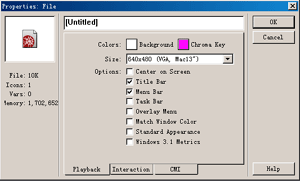 |
其中option選項組用來設定演示窗口的風格:
3)保存新文件
根據用戶的實際需要,設定好各項屬性后(當然有些屬性是不用設定的),選擇file-save命令,來保存文件。第一次保存時,出現文件保存對話框。
在保存文件時要注意文件名和保存路徑,建議文件名不要使用中文和長文件名。authorware6的文件名后綴名為.a6p。
至此,一個新的authorware文件就建立好了。
9.2.2 組建和編輯流程線的基本操作
authorware是基于圖標的流程線編程方法。它所有的編程能夠工作都在設計窗口中完成。程序編制和各種媒體的安排都是通過放置和設定各種圖標來實現的。
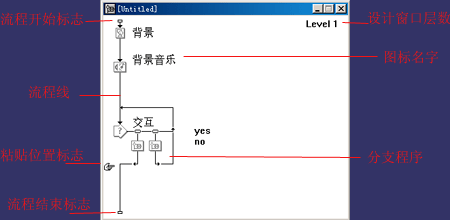
如圖所示,流程線就是程序從開始到結束的執行過程,流程有開始標志和結束標志。程序的運行就是從開始標志起向結束標志一步一步執行各個圖標的內容,其中也有圖標之間的跳轉和分支的選擇。
authorware的設計窗口是分層的,在第一層設計窗口中可能包含組圖標,打開組圖標,就是第二層設計窗口,依次類推,authorware共支持8層結構。
在流程線上對圖標的操作主要有以下幾個方面:
1)加入一個圖標
要在流程線上加入一個圖標方法很簡單,只需在工具箱里拖動想要的圖標到流程線上就可以了。
2)選擇流程線上的圖標
用鼠標直接單擊圖標可以完成選擇操作,在按下shift鍵的同時,用鼠標選擇多個圖標,也可以用鼠標在設計窗口中拖動形成一個矩形區域,在該區域的圖標被同時選中。這時可對多個圖標同時進行拷貝和剪切等操作。
3)給圖標命名
給每個圖標都起一個與之內容相關的、反映其功能的名字是編程中的好習慣。從圖標工具箱中拖動一個新圖標到流程線上會自動有默認為“untitled”名字,要修改該命名需選中該圖標,該圖標將反色顯示,此時只要鼠標點擊在“untitled”上,就可以重新輸入想要的名稱。
4)編輯圖標
要編輯某個圖標,只要雙擊該圖標即可。authorware會自動根據不同的圖標彈出不同的圖標屬性對話框,讓你來設定屬性和編輯內容。對于不同圖標的各種對話框設置將在以后詳細講述。
9.2.3 編一個小程序(點擊觀看升旗實例課件)
通過以上講解,對authorware的編程環境和圖標操作有大致的了解。這一節將用authorware編制一個簡單的應用程序--數字電子表,使讀者初步掌握authorware變成的全過程。
數字電子表的功能非常簡單,就是顯示當前的日期和時間。當然,要求日期和時間是要不斷刷新的。編制該數字電子表應用程序可分為如下幾個步驟:
1)創建新文件
啟動authorware,參照前面的內容,創建一個新的文件,再進入它的文件屬性對話框,在最上方的文本輸入框中輸入演示窗口的標題“數字電子表”。在size下拉列表框中把演示窗口的大小設成可變的,即選擇variable。然后保存文件。
2)加入圖標
| 拖動兩個圖標到流程線上,命名為“背景”和“時間”。如圖所示: | 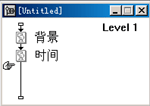 |
3)編輯顯示圖標
雙擊“背景”圖標,出現演示窗口和繪圖工具箱。單擊工具欄中的引入素材按鈕,讓該顯示圖標顯示一個圖片作為電子表的背景。 雙擊“時間”顯示圖標,選擇繪圖工具箱中的輸入文字工具,在出現的演示窗口中輸入如圖所示文字。 | 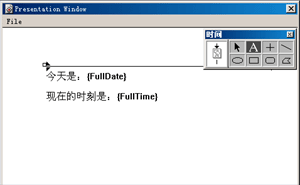 |
4)運行、調試和修改
單擊工具欄中的運行按鈕,可以看到運行效果,但是,結果并不令人滿意:首先文字下有一塊白區域遮住背景,很不美觀;其次時間并不跳動。
雙擊“時間”顯示圖標,或直接在演示窗口中雙擊“時間”顯示圖標中的文字內容,程序自動停止運行進入編輯狀態。選擇window-inspectors-modes命令,彈出模式設定工具條。如圖所示:選擇透明模式(transparent)。需要時間跳動起來,只需把顯示圖標中的變量顯示特性設為不斷更新即可。右鍵點擊“時間”顯示圖標,在彈出的快捷菜單中選擇properties,在對話框中勾選update displayed variable就可以了。單擊運行按鈕就可以看到滿意的效果了。
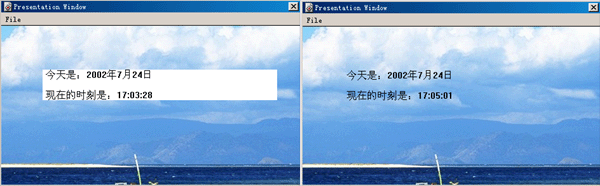
兩次運行的結果
5)打包生成.exe文件
在修改無誤而且滿意的情況下,可以把authorware文件生成可執行文件,這樣可以脫離authorware環境進行獨立運行。生成可執行文件的過程叫做打包。選擇file-package命令,出現文件打包對話框。 在打包文件類型的下拉列表中選擇for windows 95/98/nt選項,然后單擊save file(s)& package按鈕,保存生成的可執行文件。 | 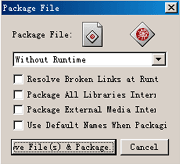 |
生成的可執行文件不都是能正確運行的,程序的正確運行還需要一些相關文件。在本例中為正確運行生成的可執行文件還必須把authorware6所在目錄下的“xtras”目錄拷貝到該執行文件存放的目錄下。
9.2.4 程序的調試與修改
和其他編程語言一樣,authorware在編程過程中不可避免地要進行程序的調試與修改,authorware為編程人員提供了快捷明了的調試與修改程序方法。
1)首先在圖標工具欄中專門提供了開始標志和結束標志專用于調試程序用。把開始標志和結束標志拖動放到流程線的合適位置,注意結束標志要放在開始標志的后方,則程序就可只在兩個標志位之間運行,這樣大大方便了程序人員調試程序。
2)圖標工具欄中還有著色按鈕來幫助編程人員調試與維護程序。單擊流程線上要著色的圖標,使其處于被選中狀態,然后單擊該著色按鈕中相應的顏色塊,則可以將該顏色加到此圖標上。我們可以使用該功能,在程序中為某類功能相同的的圖標加上相同的顏色,這樣,在程序的調試和維護中,我們對于程序的結構一目了然。
3)authorware還提供了若干個程序運行控制按鈕,幫助我們調試程序,如運行、停止、暫停等按鈕。
9.2.5 使用幫助網頁
在authorware中還有一個重要的功能,就是幫助功能。如果讀者在使用過程中有不熟悉的地方或者有疑難問題的時候,可以使用幫助網頁。然后通過網頁的連接功能,可以很快找到自己需要的幫助信息。
選擇help-authorware attain help pages命令,該命令的快捷操作鍵是f1,就可以獲得網頁的幫助。
新聞熱點
疑難解答